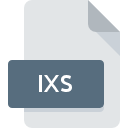
Extension de fichier IXS
ArcView Geocoding Index For Read-write Shape
-
DeveloperEsri
-
Category
-
Popularité5 (1 votes)
Qu'est-ce que le fichier IXS?
IXS est une extension de fichier couramment associée aux fichiers ArcView Geocoding Index For Read-write Shape. Le format ArcView Geocoding Index For Read-write Shape a été développé par Esri. Le format de fichier IXS est compatible avec les logiciels pouvant être installés sur la plate-forme système . Le fichier IXS appartient à la catégorie Autres dossiers tout comme 6033 autres extensions de nom de fichier répertoriées dans notre base de données. Le logiciel le plus populaire qui prend en charge les fichiers IXS est ArcView. Le logiciel nommé ArcView a été créé par Esri. Pour trouver des informations plus détaillées sur le logiciel et les fichiers IXS, consultez le site Web officiel du développeur.
Programmes prenant en charge l'extension de fichier IXS
Les fichiers IXS peuvent être rencontrés sur toutes les plates-formes du système, y compris les appareils mobiles. Cependant, rien ne garantit que chacun d'eux les prendra en charge correctement.
Comment ouvrir un fichier IXS?
Les problèmes d'accès à IXS peuvent être dus à diverses raisons. Ce qui est important, tous les problèmes courants liés aux fichiers avec l’extension IXS peuvent être résolus par les utilisateurs eux-mêmes. Le processus est rapide et n'implique pas un expert en informatique. Vous trouverez ci-dessous une liste de consignes qui vous aideront à identifier et à résoudre les problèmes liés aux fichiers.
Étape 1. Téléchargez et installez ArcView
 La raison la plus courante de tels problèmes est le manque d'applications appropriées prenant en charge les fichiers IXS installés sur le système. La solution est simple, il suffit de télécharger et d'installer ArcView. Vous trouverez ci-dessus une liste complète des programmes prenant en charge les fichiers IXS, classés selon les plates-formes système pour lesquelles ils sont disponibles. L'une des méthodes de téléchargement de logiciel les plus sans risque consiste à utiliser des liens fournis par des distributeurs officiels. Visitez le site Web ArcView et téléchargez le programme d'installation.
La raison la plus courante de tels problèmes est le manque d'applications appropriées prenant en charge les fichiers IXS installés sur le système. La solution est simple, il suffit de télécharger et d'installer ArcView. Vous trouverez ci-dessus une liste complète des programmes prenant en charge les fichiers IXS, classés selon les plates-formes système pour lesquelles ils sont disponibles. L'une des méthodes de téléchargement de logiciel les plus sans risque consiste à utiliser des liens fournis par des distributeurs officiels. Visitez le site Web ArcView et téléchargez le programme d'installation.
Étape 2. Vérifiez que vous avez la dernière version de ArcView
 Si ArcView est déjà installé sur vos systèmes et que les fichiers IXS ne sont toujours pas ouverts correctement, vérifiez si vous disposez de la version la plus récente du logiciel. Il peut également arriver que les créateurs de logiciels, en mettant à jour leurs applications, ajoutent une compatibilité avec d’autres formats de fichiers plus récents. Cela peut expliquer en partie pourquoi les fichiers IXS ne sont pas compatibles avec ArcView. La dernière version de ArcView devrait prendre en charge tous les formats de fichiers compatibles avec les anciennes versions du logiciel.
Si ArcView est déjà installé sur vos systèmes et que les fichiers IXS ne sont toujours pas ouverts correctement, vérifiez si vous disposez de la version la plus récente du logiciel. Il peut également arriver que les créateurs de logiciels, en mettant à jour leurs applications, ajoutent une compatibilité avec d’autres formats de fichiers plus récents. Cela peut expliquer en partie pourquoi les fichiers IXS ne sont pas compatibles avec ArcView. La dernière version de ArcView devrait prendre en charge tous les formats de fichiers compatibles avec les anciennes versions du logiciel.
Étape 3. Configurez l’application par défaut pour ouvrir les fichiers IXS en ArcView
Si le problème n'a pas été résolu à l'étape précédente, vous devez associer les fichiers IXS à la dernière version de ArcView que vous avez installée sur votre appareil. La méthode est assez simple et varie peu d'un système d'exploitation à l'autre.

Changer l'application par défaut dans Windows
- Cliquez avec le bouton droit sur le fichier IXS et choisissez option.
- Sélectionnez →
- Enfin, sélectionnez , pointez sur le dossier où est installé ArcView, cochez la case Toujours utiliser ce programme pour ouvrir les fichiers IXS et conformez votre sélec tion en cliquant sur le bouton

Changer l'application par défaut dans Mac OS
- Cliquez avec le bouton droit sur le fichier IXS et sélectionnez
- Ouvrez la section en cliquant sur son nom
- Sélectionnez le logiciel approprié et enregistrez vos paramètres en cliquant sur
- Si vous avez suivi les étapes précédentes, un message devrait apparaître: Cette modification sera appliquée à tous les fichiers avec l'extension IXS. Ensuite, cliquez sur le bouton pour finaliser le processus.
Étape 4. Recherchez les erreurs dans le fichier IXS
Si vous avez suivi les instructions des étapes précédentes et que le problème n'est toujours pas résolu, vous devez vérifier le fichier IXS en question. Des problèmes d’ouverture du fichier peuvent survenir pour diverses raisons.

1. Vérifiez que le IXS en question n'est pas infecté par un virus informatique
Si le fichier est infecté, le logiciel malveillant qui réside dans le fichier IXS empêche toute tentative de l'ouvrir. Il est conseillé d'analyser le système le plus tôt possible pour rechercher les virus et les logiciels malveillants ou d'utiliser un scanner antivirus en ligne. Si le scanner a détecté que le fichier IXS est dangereux, procédez comme indiqué par le programme antivirus pour neutraliser la menace.
2. Vérifiez si le fichier est corrompu ou endommagé
Si vous avez obtenu le fichier IXS problématique d'un tiers, demandez-lui de vous en fournir une autre copie. Le fichier a peut-être été copié par erreur et les données ont perdu leur intégrité, ce qui empêche d'accéder au fichier. Il se peut que le processus de téléchargement du fichier avec l'extension IXS ait été interrompu et que les données du fichier soient défectueuses. Téléchargez à nouveau le fichier à partir de la même source.
3. Vérifiez si votre compte dispose de droits d'administrateur
Parfois, pour accéder aux fichiers, l'utilisateur doit avoir des privilèges d'administrateur. Déconnectez-vous de votre compte actuel et connectez-vous à un compte disposant de privilèges d'accès suffisants. Ouvrez ensuite le fichier ArcView Geocoding Index For Read-write Shape.
4. Vérifiez si votre système peut gérer ArcView
Si le système est soumis à de lourdes charges, il ne sera peut-être pas en mesure de gérer le programme que vous utilisez pour ouvrir les fichiers avec l'extension IXS. Dans ce cas, fermez les autres applications.
5. Vérifiez si vous disposez des dernières mises à jour du système d'exploitation et des pilotes.
Un système à jour et les pilotes pas seulement pour rendre votre ordinateur plus sécurisé, mais peuvent également résoudre les problèmes avec le fichier ArcView Geocoding Index For Read-write Shape. Il se peut que les fichiers IXS fonctionnent correctement avec un logiciel mis à jour qui corrige certains bogues du système.
Voulez-vous aider?
Si vous disposez des renseignements complémentaires concernant le fichier IXS nous serons reconnaissants de votre partage de ce savoir avec les utilisateurs de notre service. Utilisez le formulaire qui se trouve ici et envoyez-nous les renseignements sur le fichier IXS.

 Windows
Windows 
